Мы собрали самые простые способы, которые помогут вывести видео с телефона на телевизор со Smart TV или без.
Недавно мы рассказывали о 10 способах как подключить смартфон к телевизору . Среди них были как проводные методы, для которых требуются различные переходники и приставки, так и беспроводные, которые используют связь Wi-Fi. В этой статье мы поговорим о том, как вывести изображение с телефона на большой экран.
Как вывести видео с телефона на телевизор с помощью приложения Смарт ТВ
Проще всего разобраться, как со смартфона вывести изображение на телевизор с поддержкой Smart TV. Большинство производителей позволяют транслировать экран гаджета без дополнительных проводов и настроек — достаточно загрузить на смартфон приложение Смарт ТВ для вашего телевизора. У Самсунг это AllShare, у Philips — Philips MyRemote, Sony предлагает свой Media Server, а LG — Smart Share. Айфоны подключаются к телевизорам через приставку Apple TV и приложение AirPlay.
Важно: перед тем, как вывести на телевизор фильм с телефона, убедитесь, что они подключены к одному Wi-Fi роутеру.
Как вывести экран телефона на телевизор?
Через трансляцию на Android
Современные Андроид-смартфоны поддерживают функцию «Трансляция» («Проекция»), которая позволяет быстро выводить контент с гаджета на экран телевизора со Smart TV. При этом также важно, чтобы ТВ и телефон были подключены к одному и тому же Wi-Fi, иначе ничего не получится.
Чтобы вывести экран смартфона на телевизор, используйте один из двух методов:
- Зайдите в настройки вашего смартфона. Найдите пункт «Подключенные устройства» — «Трансляции».
- Откройте шторку и кликните по иконке с квадратом (на ней также может быть нарисован телефон или волны, как у значка Wi-Fi).
Далее смартфон начнет поиск внешних дисплеев. Выберите в списке ваш телевизор — после этого на нем появится уведомление о запросе подключения. Согласитесь на сопряжение и готово — можете смотреть кино или ютуб со смартфона на экране телевизора.
Если телевизор без Wi-Fi
В этом случае придется использовать проводное подключение. Удобнее всего, если ваш смартфон оснащен USB-C — достаточно будет приобрести переходник на HDMI или VGA (зависит от доступных разъемов на ТВ) и подключить через него телефон. Как правило, современные телевизоры оснащены HDMI. Этот интерфейс позволяет транслировать картинку и цифровой звук и хорошо подходит для вывода игр и кино.
Также в продаже можно найти переходники microUSB на HDMI, но они встречаются уже реже, чем с USB-C.
После того, как вы физически соедините устройства кабелем, зайдите в настройки телевизора и поменяйте источник сигнала на ваш смартфон — тогда картинка с телефона будет отображаться на большом экране.
Chromecast, Apple TV и другие приставки Smart TV
Если ваш телевизор не оснащен Смарт ТВ и Wi-Fi, вы можете подключить к нему умную приставку, а уже через нее выводить экран смартфона на телек. Один из недорогих вариантов — медиаплеер Google Chromecast, с помощью которого вы сможете смотреть фильмы из интернета и потоковых сервисов. Для соединения приставка использует HDMI, поэтому не подойдет для старых телевизоров.
Как вывести изображения телефона на экран МОНИТОРА / ТЕЛЕВИЗОРА / ПК и так далее..
Для настройки трансляции экрана смартфона через Chromecast понадобится установить на гаджет приложение Google Home.
Добавьте в список устройств хромкаст и выберите его в качестве видеоплеера. Гаджет автоматически начнет транслировать видео с телефона на подключенный телевизор.
По такому же принципу можно подключать к телевизору смартфоны от Apple. Для начала вам придется купить Apple TV, потратив около 10 000 рублей.
Соединив приставку и телевизор, вы сможете использовать для вывода изображения с телефона функцию AirPlay. Как это работает на практике, мы рассказывали в этой статье .
- Топ-7 больших телевизоров до 20 000 рублей
- Как настроить универсальный пульт к телевизору со смартфона?
- Какую приставку для цифрового телевидения лучше купить
Источник: dzen.ru
Screen Mirroring — Cast to TV

Зеркалирование экрана — приложение, позволяющее отображать мобильные видео, изображения на телевизоре.
Функциональные возможности приложения:
- подключение мобильного устройства к ТВ по беспроводной сети Wi-Fi;
- транслирование изображений и видео в любое время;
- быстрое соединение в одно нажатие;
- трансляция без ограничений;
- демонстрация экрана ТВ в режиме реального времени;
- синхронизация устройств в одно нажатие;
- поддержка различных файлов мультимедиа;
- высокое качество изображения;
- необходимость отключения VPN телефона.
Установите приложение на свой телефон. Включите поиск устройств, чтобы найти свой ТВ. Синхронизируйте устройства по одной беспроводной сети Wi-Fi. Воспроизводите любимые фильмы, фотографии, документы или презентации на своем телевизоре.
Теперь нет необходимости подключать телевизор к телефону с помощью кабеля. Достаточно скачать специализированную утилиту на устройство. Трансляция будет осуществляться в режиме реального времени.
Если вы не можете разобраться с подключением, воспользуйтесь руководством пользователя.
Источник: apktake.com
Android Screen Mirroring и как отразить Android на ТВ / ПК / Mac
Я хочу приложение, которое позволяет мне отображать экран моего телефона Android на ПК или телевизоре для отображения моего проекта. Я ищу в магазине Play, но не могу найти то, что мне нужно. Так может кто-нибудь помочь мне!
Это запрос с одного форума. Вы знаете, как отразить Android на телевизоре?
В повседневной жизни вам также может понравиться зеркальное отображение экрана Android на ПК или телевизор для показа на коммерческой встрече или вечеринке. По такому запросу мы собрали много идей. На самом деле все, что вам нужно, это зеркалирование экрана Android. Здесь мы кратко расскажем о самых популярных приложениях для Android и о том, как их использовать. Это беспроводные инструменты и оборудование для зеркалирования экрана Android, которые нельзя пропустить.

- Часть 1. Лучший инструмент Android Screen Mirroring для трансляции экрана Android на компьютер
- Часть 2. Три лучших инструмента для Android-зеркал
- Часть 3. Другая утилита зеркалирования экрана Android
Часть 1. Лучший инструмент Android Screen Mirroring для трансляции экрана Android на компьютер
Зеркало телефона Aiseesoft
Зеркало телефона Aiseesoft — это мощный инструмент для трансляции экрана, который позволяет легко транслировать экран Android на компьютер. Кроме того, он поддерживает запись активности экрана на вашем телефоне Android во время зеркалирования.
Как зеркалировать Android на компьютер с помощью Aiseesoft Phone Mirror:
Подключите свой компьютер и устройство Android к одному и тому же Wi-Fi.
Откройте Aiseesoft Phone Mirror на своем компьютере, а затем выберите Android Mirror в интерфейсе.

Затем вам нужно загрузить приложение FoneLab Mirror на свой телефон Android, чтобы помочь вам подключить телефон к компьютеру.

Наконец, ваш экран Android будет отправлен на ваш компьютер.
Часть 2. Инструменты зеркалирования экрана Android (Top 3)
№ 1 Android-зеркалирование экрана — Google Chromecast
Ссылка для скачивания: https://www.google.com/intl/en_us/chromecast/tv/chromecast
Google Chromecast — это дешевая и удобная установка, которая позволяет передавать потоковые мультимедийные файлы (видео, фотографии и музыку) на телевизор через телефон Android / устройство iOS / ПК / Mac. Вместо пульта дистанционного управления для зеркального отображения контента с телефона Android на ПК / телевизор, это зеркальное отображение экрана Android направляет сначала контент в веб-браузер Chrome, а затем вы можете зеркалировать контент в Интернете на целевое устройство, такое как ПК / телевизор или другое мобильное устройство. устройства.
Как использовать Google Chromecast для зеркалирования Android на ТВ

Что вам нужно: Google Chromecast, телевизор с портом HDMI / ПК / Mac, соединение Wi-Fi, устройство Android
Шаг 1. Настройте Chromecast
Подключите Chromecast к порту HDMI вашего телевизора, затем подключите кабель питания USB к Chromecast и подключите другой конец кабеля питания USB к открытому порту USB на телевизоре или к прилагаемому адаптеру питания, который затем подключите к розетка.
Шаг 2. Подключите Chromecast к Wi-Fi
Дважды проверьте, что Chromecast и телефон, планшет или ноутбук с Android, которые вы используете для настройки Chromecast, находятся в одной сети Wi-Fi. Для Google Chromecast необходимо подключиться к сети Wi-Fi 802.11 b / g / n / ac 2.4 / 5G.
Шаг 3. Загрузите приложение Google Chromecast
Загрузите приложение «Google Home» и откройте его на своем телефоне Android или планшете / ПК.
Шаг 4. Отразите экран Android на телевизоре
В верхнем левом углу главного экрана нажмите «Меню»> «Экран Cast / Audio»> «Экран Cast / Audio», затем выберите «Chromecast». Теперь вы можете зеркалировать видео, фильмы, фотографии прямо на телевизор. Если вы не хотите продолжать зеркалирование, вы можете нажать «Отключить».
Если вы хотите посмотреть 4K или контент Ultra HD на телевизоре, вы должны использовать Chromecast Ultra.
No.2 Android-зеркалирование экрана — Roku
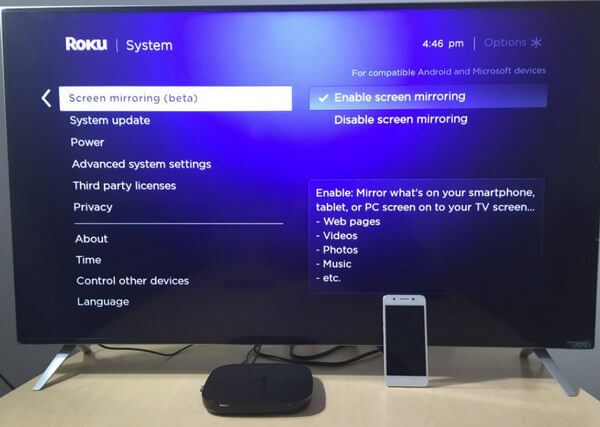
Ссылка для скачивания: https://www.roku.com/products/roku-premiere
У Roku есть много моделей зеркальных продуктов, таких как Roku 2/3/4, однако для вашего запроса на зеркалирование экрана Android на телевизор вам просто понадобится Roku Premiere (он содержит потоковый проигрыватель Roku, пульт дистанционного управления и адаптер питания). Roku Premiere может отображать ваш контент с телефона Android / iOS на телевизоры HD и 4K Ultra HD с подключением HDMI.
Как использовать Roku для зеркалирования Android на ТВ
Что вам нужно: Интернет-соединение, беспроводной маршрутизатор, питание и телевизор с доступным входом HDMI
Шаг 1. Подключите Roku к телевизору
Используйте кабель HDMI для подключения порта HDTV к задней панели Roku. И подключите Roku к розетке.
Шаг 2. Произведите настройку на экране
После подключения Roku к телевизору вы увидите логотип Roku на экране. Откройте меню «Настройки», выберите следующие настройки:
Язык: Выберите язык.
Сети: Введите имя сети и пароль. После успешного подключения к сети проигрыватель Roku будет искать доступное обновление программного обеспечения. После успешного обновления Roku Player перезагрузится, и вам нужно будет выбрать часовой пояс, тип дисплея.
Дублирование экрана В меню «Настройки» выберите Зеркалирование экрана (бета). Убедитесь, что опция «Включить зеркалирование экрана» отмечена.
Шаг 3. Загрузите приложение Roku на телефон Android.
Скачать приложение Roku на свой телефон Android, и запустите его на своем телефоне Android. На телефоне Android откройте экран «Настройка», нажмите «Дисплей», нажмите «Экран литья», и вы увидите Roku в списке доступных беспроводных дисплеев. Галочка «Включить беспроводной дисплей».
Шаг 4. Отразите экран Android на телевизоре
На экране Android выберите брелок «Устройство», нажмите «Проект», и вы увидите, что ваш Roku появится в списке, если он рядом. Нажмите, чтобы проецировать. Вы увидите всплывающий экран «Отражение экрана» на вашем Roku, а затем дисплей вашего устройства появится на вашем телевизоре.
4K требует совместимого 4K TV и контента. Контент 4K доступен не на всех каналах и может потребовать оплаты. Уточняйте требования к пропускной способности у поставщика каналов. Для 60 кадров в секунду требуется совместимый телевизор и контент.
No.3 Android-зеркалирование экрана — Miracast

Miracast — это стандарт беспроводного соединения от устройств (таких как ноутбуки, планшеты или смартфоны) к дисплеям (таким как телевизоры, ПК, мониторы или проекторы). Это можно рассматривать как беспроводное зеркалирование экрана, заменяющее кабель от устройства к дисплею. Miracast зависит от вашего устройства Android все время, когда устройства сопряжены. Если ваш Android переходит в спящий режим, экран вашего телевизора тоже отключается.
Как использовать Miracast для зеркалирования Android на ПК / ТВ
Что вам нужно: Android-устройство, совместимое с Miracast, и ПК / монитор с поддержкой Miracast
Шаг 1. Настройка на Android
Откройте «Настройки» вашего устройства, перейдите в раздел «Устройство», нажмите «Дисплей», прокрутите вниз на экране «Дисплей» и нажмите «Экран литья».
Шаг 1. Настройка на Android
Откройте «Настройки» вашего устройства, перейдите в раздел «Устройство», нажмите «Дисплей», прокрутите вниз на экране «Дисплей» и нажмите «Экран литья».
Шаг 2. Включите настройки беспроводной сети на Android
Откройте «Настройки» вашего устройства, перейдите в раздел «Устройство», нажмите «Дисплей», прокрутите вниз на экране «Дисплей» и нажмите «Экран литья».
1. Часть Android очень проста. Если ваше устройство работает под управлением Android 4.2 или более поздней версии, скорее всего, у вас есть Miracast, также известный как функция «Беспроводной дисплей».
2. Большинство модемных телевизоров, приобретенных в течение года или двух, вероятно, будут поддерживать Miracast. Если вы встретите вышеперечисленные ситуации, вам будет проще отразить экран Android на телевизоре.
3. Если ваш компьютер поставлялся с Windows 8.1 или Windows RT 8.1, ваш беспроводной дисплей поддерживает Miracast.
4. Если ваши устройства не поддерживают использование Miracast, то вам нужен адаптер / ключ Miracast ($ 59.99 в Amazon), чтобы помочь вам сделать зеркалирование экрана Android.
Лучшее восстановление данных Android, которое вы можете знать

101,073 Скачать
- FoneLab Android Data Recovery — лучший инструмент для управления файлами Android, который поможет вам перенести любой файл Android или восстановить удаленные данные Android.
- Восстановите видео, фотографии, музыку, контакты, сообщения и многое другое на устройстве Android с легкостью.
- Поддержка большинства устройств Android, включая Samsung, HTC, LG, Huawei, Sony и т. Д.
- Восстановить удаленные данные с телефона Android / SD-карты.
Часть 3. Другая утилита зеркалирования экрана Android
Помимо трех инструментов зеркалирования экрана Android, вы также можете найти другое оборудование для отображения экрана Android, которое вы не можете пропустить. подобно Amazon Fire TV , который похож на Roku и Google Chromecast, является аппаратным средством для зеркалирования экрана Android на телевизор. AllShare В роляхСамсунг, зеркалирование экрана на телевизор. Xbox One / Xbox 360 и Playstaion 3 / PS3 являются профессиональным игровым зеркалом, которое отображает вашу игру для Android на других мониторах для большой презентации.
Конечно, если вы хотите только зеркалировать свои игры для Android на ПК, вам достаточно только эмуляторов Android. Отметьте этот, чтобы использовать эмуляторы для играть в игры для Android на ПК.
Тем не менее, Google Play также предоставляет некоторые приложения для Android, которые помогут вам отразить экран Android.
| Фото товара | Зеркалирование экрана Android | Цена | Особенности |
 |
Зеркальное отображение потока экрана бесплатно | Это Бесплатно | Screen Stream Mirroring — самое мощное приложение для зеркалирования и трансляции экрана Android и звука в режиме реального времени! |
 |
Помощник по зеркалированию экрана | Это Бесплатно | Приложение Screen Mirroring поможет вам отсканировать и отразить экран вашего телефона Android или вкладки на Smart TV / Display (с поддержкой Miracast) или беспроводных ключах или адаптерах. |
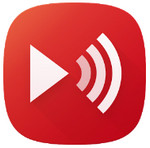 |
Все подключения | Это Бесплатно | Мгновенная трансляция любимой музыки, фотографий и фильмов на Smart TV, Chromecast, Amazon FireTV, Apple TV, Roku, Xbox, AirPlay и многие другие. |
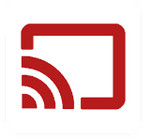 |
Зеркало экрана | Это Бесплатно | Это приложение было разработано для презентаций Android-приложений с низкой задержкой и высокой частотой кадров вашего Android-устройства. |
 |
Пакет обновления HTC | Это Бесплатно | HTC Service Pack — это обновление службы поддержки, которое объединяет ранее выпущенные обновления и помогает повысить надежность работы HTC. Пакеты обновлений предоставляются бесплатно. Убедитесь, что вы установили последний пакет обновления, чтобы поддерживать актуальность вашего HTC. |
Что вы думаете об этом посте.
Рейтинг: 4.5 / 5 (на основе голосов 280) Подпишитесь на нас в
Более Чтение
![]()
Оставьте свой комментарий и присоединяйтесь к нашему обсуждению
Перенос музыки на iPod

Зеркало телефона
Зеркало телефона может помочь вам транслировать экран телефона на компьютер для лучшего просмотра. Вы также можете записывать экран своего iPhone/Android или делать снимки по своему усмотрению во время зеркалирования.
Источник: ru.aiseesoft.com